很多初学Java的小伙伴,对于Java的环境不太熟悉,今天教教大家如何安装JDK,并且配置JDK的环境变量。本文以Windows64位系统为例讲解。

JDK的下载和安装
-
1
1、Java下载
去官网下载!官网地址为:http://www.oracle.com/technetwork/java/javase/downloads/jdk8-downloads-2133151.html
选择Windows 64位版本。

-
2
2、JDK安装过程
双击运行安装文件 jdk-8u152-windows-x64,按照步骤点击下一步安装即可,注意修改下面的安装路径,最好别放在C盘,路径最好用英文字母。
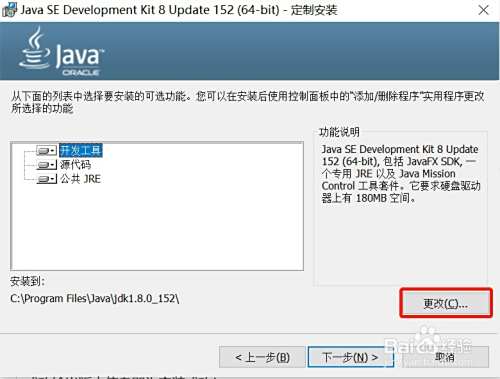
-
3
3、查看JDK是否安装成功
按“win + r”组合键,输入cmd进入dos窗口后,输入:java -version 命令,成功输出版本信息即为安装成功!
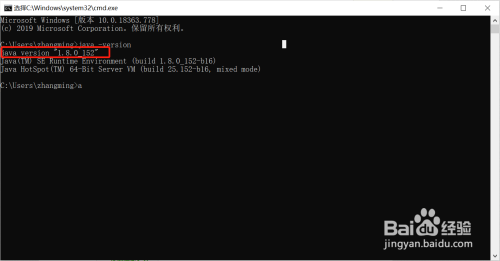 END
END
JDK的环境配置
-
1
1、进入电脑的环境变量
选中计算机点击右键,点击属性,打开系统面板,依次点击“高级系统设置”-“高级”-“环境变量”,进入到环境变量界面。
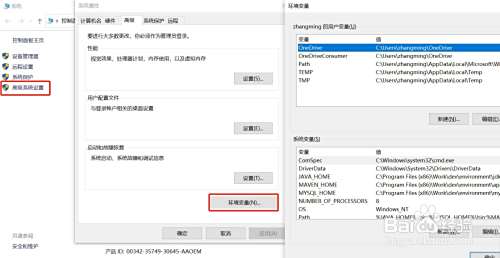
-
2
2、新建 JAVA_HOME 环境变量
点击新建按钮,即Java安装目录,变量名:“JAVA_HOME”,变量值:Java安装路径(如:“C:\Program Files (x86)\Work\dev\environment\jdk1.8.0_152”)
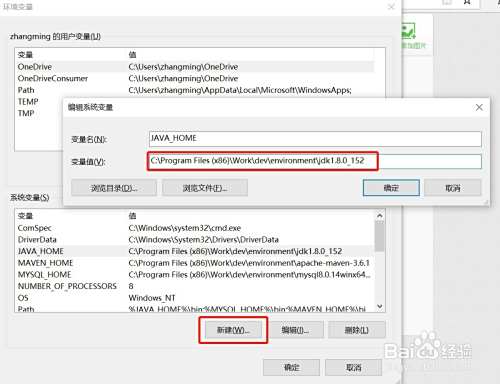
-
3
3、修改 path 环境变量
找到path变量,点击编辑,在path变量值最前面添加%JAVA_HOME%\bin;,一定不能丢了最后的分号。
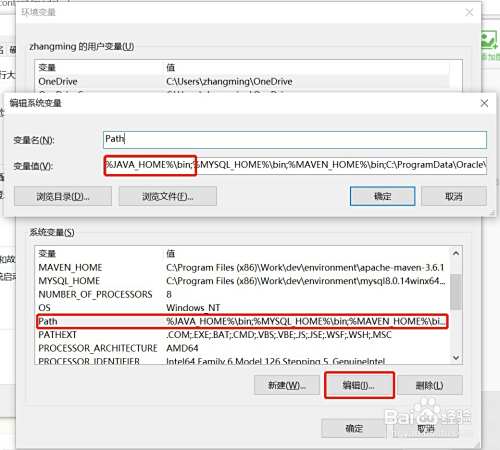
-
4
4、验证JDK环境是否配置成功
按“win + r”组合键,输入cmd进入dos窗口,然后输入java命令和javac命令,分别出现下面的界面,说明配置成功。
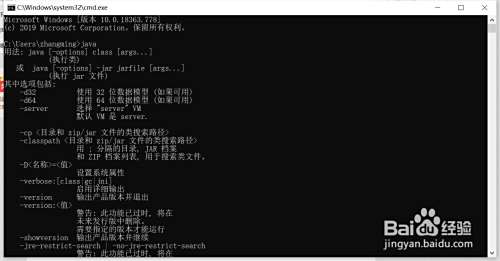
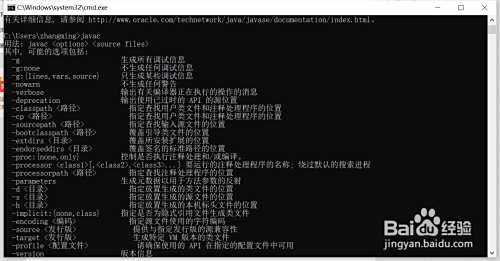 END
END
文章评论